編輯:Android開發環境
一、下載源碼
1、下載工具repo:https://android.googlesource.com/tools/repo/
在本地目錄建個bin的文件夾,進入bin文件夾;通過git下載:
Java代碼下載完成後,進入repo文件夾,切換到穩定分支:
Java代碼將repo命令所在的目錄,即/home/yourname/bin/repo添加到環境變量中:
Java代碼在本地目錄下新建目錄:android4.0.4,並進入該文件夾:
Java代碼在文件夾下執行下面命令來下載Android源碼:
Java代碼你也可以直接切換到你想要下的版本的分支,而不是“master”分支:
Java代碼關於到底是哪個分支,根據自己的情況而定,詳情可參照:https://android.googlesource.com/platform/manifest/
如你想下載最新的Android4.1代碼,即可將分支名稱更換成:android-4.1.1_r4
你也可以參照官網的下載方式來下載:http://source.android.com/source/downloading.html
實驗證明,我總是在下載那個repo工具的時候,無法連接到相應的地址。
下載是個漫長的過程,下載完成後的大小大概有14G,所以要提前准備好這麼大的空間。下載完成後的目錄大概有這些:如圖

二、編譯源碼
如果你的電腦的環境經常做開發,那麼很多環境應該已經搭建好了,如果沒有,可以參照官網:http://source.android.com/source/initializing.html
這裡要提醒的是:用apt-get或者ubuntu軟件中直接安裝的jdk,jre的時候,編譯Android是總是編譯不過,出現JDK版本不一致的情況;
解決辦法如下:
到oracle官網中下載jdk:http://www.oracle.com/technetwork/java/javase/downloads/index-jsp-138363.html
建議下載這個:jdk-6u35-linux-i586.bin
下載完成後,運行得到一個jdk1.6.0_35文件夾,然後,將相應的JAVA環境加到系統環境中,簡單的可以這樣:
Java代碼在.bashrc文件最後添加:
Java代碼當然上述路徑還有後面編譯好了,用到的路徑,是用來運行emulator的。
然後就可以參照官網上的步驟編譯:http://source.android.com/source/building.html
如果你的ubuntu是最新的或者比較新的版本,那麼在編譯過程中,會出現:
Java代碼這樣的錯誤,這個錯誤引起的原因在於gcc的版本太高了,gcc -v 可以看見是4.6.1的;
解決方法為:安裝gcc4.4的
Java代碼安裝完成後需要將原gcc替換成gcc4.4的:
進入/usr/bin,用ls -l gcc* 可以看到:
Java代碼通過一下命令實現替換:
Java代碼對於g++同理:
Java代碼現在可以通過gcc -v查看版本信息了,為gcc-4.4就正確了,可以編譯了
三、補充編譯及運行模擬器
編譯完成後,可以在源碼目錄的out/target/product/generic/目錄下看到編譯好的ramdisk.img、system.img和userdata.img了。
正常情況下,可以配置好路徑環境變量後通過:
Java代碼我的Android4.0.4版本啟動的畫面如圖:
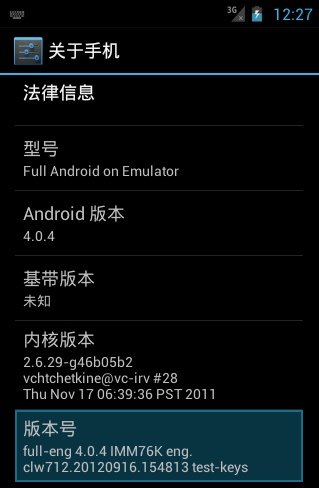
這個命令來啟動模擬器;
但是,我在開始時就遇到了一個錯誤:could find/prebuilt/android-arm/kernel/kernel-qemu該文件,我在網上查了很多資料都沒說到這個錯誤,回來在一篇博文中得到啟示,重新再編譯了一下SDK,重啟一下就好了。
創建模擬器,還可以這樣:
Java代碼其中 -t 指定TargetID (Android SDK的ID為2,Android 1.0 SDK的ID為1),-n指定創建的Android虛擬設備名字。
運行模擬器:
$ ./emulator -avd g1 或者
$ ./emulator -avd g1 -scale 0.8
其中 -avd指定Android設備名,-scale指定縮放比例。
按 Ctrl + F12 可以使模擬器屏幕旋轉90度,即橫屏、豎屏切換
刪除模擬器:
Java代碼編譯linux內核:
直接編譯Android源碼時,並沒有編譯 linux kernel。如果只運行模擬器,不用編譯 linux kernel。
從emulator獲取內核編譯參數的配置文件:
啟動模擬器
$ adb pull /proc/config.gz .
解壓縮config.gz $ gzip -d config.gz
將config文件替換kernel文件夾下的.config文件。
根據需要,修訂config與Makefile配置文件
a)准備交叉編譯工具鏈
android代碼樹中有一個prebuild項目,包含了我們編譯內核所需的交叉編譯工具。
b)設定環境變量
$ vi ~/.bashrc
增加如下兩行:
export PATH=$PATH:~/android/prebuilt/linux-x86/toolchain/ARM-eabi-4.4.0/bin
export ARCH=arm
保存後,同步變化:
$ source ~/.bashrc
c)獲得合適的內核源代碼
$ cd ~/android
獲得內核源代碼倉庫
$ git clone git://android.git.kernel.org/kernel/common.git kernel
$ cd kernel
$ git branch
顯示
* android-2.6.27
說明你現在在android-2.6.27這個分支上,也是kernel/common.git的默認主分支。
顯示所有head分支:
$ git branch -a
顯示
* android-2.6.27
remotes/origin/HEAD -> origin/android-2.6.27
remotes/origin/android-2.6.25
remotes/origin/android-2.6.27
remotes/origin/android-2.6.29
remotes/origin/android-goldfish-2.6.27
remotes/origin/android-goldfish-2.6.29
我們選取最新的android-goldfish-2.6.29,其中goldfish是android的模擬器模擬的CPU。
$ git checkout -b android-goldfish-2.6.29 origin/android-goldfish-2.6.29
$ git branch
顯示
android-2.6.27
* android-goldfish-2.6.29
我們已經工作在android-goldfish-2.6.29分支上了。
d)設定交叉編譯參數
打開kernel目錄下的Makefile文件,把CROSS_COMPILE指向剛才下載的prebuild中的arm-eabi編譯器
CROSS_COMPILE ?= arm-eabi-
把LDFLAGS_BUILD_ID = $(patsubst -Wl$(comma)%,%,$(call ld-option, -Wl$(comma)?build-id,))
這一行注釋掉,並且添加一個空的LDFLAGS_BUILD_ID定義,如下:
LDFLAGS_BUILD_ID =
e)編譯內核映像
$ cd ~/android/kernel
$ make goldfish_defconfig
$ make
f)測試生成的內核映像
$ emulator -avd myavd -kernel ~/android/kernel/arch/arm/boot/zImage
編譯模塊:
Android中的一個應用程序可以單獨編譯,編譯後需要重新生成system.img。
在Android目錄下運行
$ . build/envsetup.sh 或者
$ source build/envsetup.sh ,然後就會多出幾個可用的命令:
- croot: Changes directory to the top of the tree.
- m: Makes from the top of the tree.
- mm: Builds all of the modules in the current directory.
- mmm: Builds all of the modules in the supplied directories.
- cgrep: Greps on all local C/C++ files.
- jgrep: Greps on all local Java files.
- resgrep: Greps on all local res/*.xml files.
- godir: Go to the directory containing a file.
- printconfig: 當前build的配置情況.
可以使用 --help查看用法。
如:在修改了某一個模塊以後,可以使用 $ mmm <目錄> 來重新編譯所有在<目錄>中的所有模塊,使用 $ mm 編譯當前目錄中的所有模塊。
編完之後,即修改了Android系統以後,可以使用 $ make snod 重新生成system.img。
編譯SDK:
直接執行make是不包括make sdk的。make sdk用來生成SDK,這樣,我們就可以用與源碼同步的SDK來開發android了。
a)修改/frameworks/base/include/utils/Asset.h
‘UNCOMPRESS_DATA_MAX = 1 * 1024 * 1024’ 改為 ‘UNCOMPRESS_DATA_MAX = 2 * 1024 * 1024’
原因是eclipse編譯工程需要大於1.3M的buffer;
b)編譯ADT。
c)執行make sdk。
$ make sdk
編譯很慢。編譯後生成的SDK存放在out/host/linux-x86/sdk/,此目錄下有android-sdk_eng.xxx_linux- x86.zip和android-sdk_eng.xxx_linux-x86目錄。android-sdk_eng.xxx_linux-x86就是 SDK目錄
實際上,當用mmm命令編譯模塊時,一樣會把SDK的輸出文件清除,因此,最好把android-sdk_eng.xxx_linux-x86移出來
此後的應用開發,就在該SDK上進行,所以~/.bashrc的修改注釋掉,增加如下一行:
export PATH=${PATH}:~/android/out/host/linux-x86/sdk/android-sdk_eng.xxx_linux-x86/tools
注意要把xxx換成真實的路徑;
d)關於環境變量、android工具的選擇
目前的android工具有:
A、我們從網上下載的SDK,如果你下載過的話( tools下有許多android工具,lib/images下有img映像)
B、我們用make sdk編譯出來的SDK( tools下也有許多android工具,lib/images下有img映像)
C、我們用make編譯出來的out目錄( tools下也有許多android工具,lib/images下有img映像)
那麼我們應該用那些工具和img呢?
首先,我們一般不會用A選項的工具和img,因為一般來說它比較舊,也源碼不同步。其次,也不會用C選項的工具和img,因為這些工具和img沒有經過SDK的歸類處理,會有工具和配置找不到的情況;事實上,make sdk產生的很多工具和img,在make編譯出來out目錄的時候,已經編譯產生了,make sdk只是做了copy而已。
e)創建Android Virtual Device
編譯出來的SDK是沒有AVD(Android Virtual Device)的,我們可以通過android工具查看:
$ android list
創建AVD:
$ android create avd -t 1 -n myavd
可以android -help來查看上面命令選項的用法。創建中有一些選項,默認就行了
再執行android list,可以看到AVD存放的位置
以後每次運行emulator都要加-avd myavd或@myavd選項:
$ emulator -avd myavd
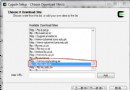 Windows系統下配置Android NDK開發環境
Windows系統下配置Android NDK開發環境
通常Android系統中的應用都是用Java語言開發的,而Android NDK能讓我們在
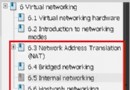 Android adb如何與VirtualBox連接
Android adb如何與VirtualBox連接
用過VirtualBox的朋友知道,它有四種網絡連接方式:NAT、Bridge
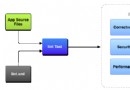 Android Studio(六):通過Lint提升你的代碼
Android Studio(六):通過Lint提升你的代碼
為了測試你的Android應用符合功能需求。最重要的是確保你的代碼沒有結構性問題。結構差的代碼影響你的Android應用的可靠性,讓你的代碼難以維護
 Android圖表開發庫AChartEngine
Android圖表開發庫AChartEngine
近來要開發一款支持Android系統的與股票有關的軟件,該軟件需要顯示股票走勢